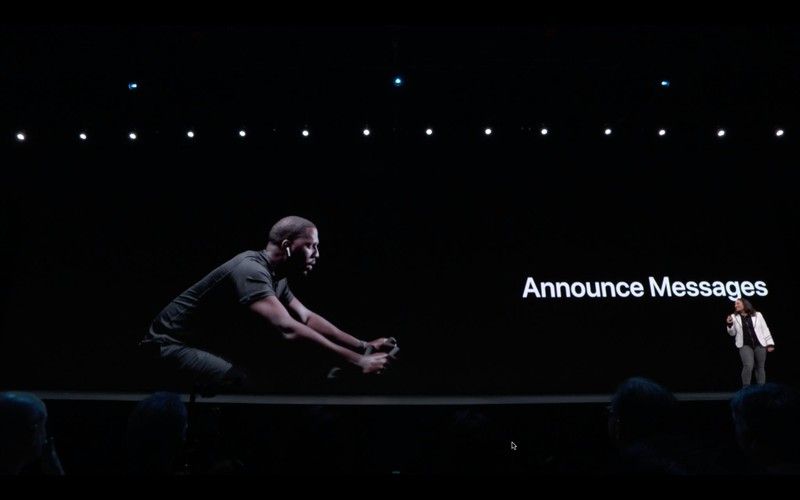
С iOS 13.2 и iPadOS 13.2 вы можете получать голосовые объявления от Siri для сообщений, отправляемых вам, когда вы носите свои AirPods. В настоящее время эта функция работает только для сообщений, но Apple заявляет, что она будет работать со сторонними приложениями для обмена сообщениями, а также с iOS 13.2, выпущенной позднее в этом году.
С помощью сообщений вы получите звуковое уведомление в AirPods или Powerbeats Pro при получении сообщения. Сири объявит отправителя, а затем прочитает вам их сообщение. Вас спросят, хотите ли вы ответить, после чего вы скажете: «Скажите им [ваше сообщение]». Вам не придется говорить «Эй, Сири», чтобы ответить. На данный момент, имейте в виду, что эта функция все еще находится в бета-версии, эта функция работает только с наушниками с беспроводным чипом Apple H1. AirPods первого поколения в настоящее время не поддерживаются.
Вот как вы управляете вашими сообщениями.
Apple иногда предлагает обновления для iOS, watchOS, tvOS и macOS в виде закрытых предварительных обзоров для разработчиков или публичных бета-версий для iPhone, iPad, Apple TV и Mac (к сожалению, нет публичной бета-версии для Apple Watch). Хотя бета-версии содержат новые функции, они также содержат предварительные ошибки, которые могут помешать нормальному использованию вашего iPhone, iPad, Apple Watch, Apple TV или Mac, и не предназначены для повседневного использования на основном устройстве. Вот почему мы настоятельно рекомендуем держаться подальше от превью разработчиков, если они не нужны вам для разработки программного обеспечения, и использовать публичные бета-версии с осторожностью. Если вы зависите от своих устройств, дождитесь финальной версии.
Как включить анонсы сообщений
- Положить ваши AirPods в твоих ушах.
- Подключите свой AirPods на ваш iPhone или iPad.
Нажмите Объявить сообщения с Siri.
![Соедините AirPods, нажмите «Объявлять сообщения» с Siri]()
Это необходимо только при первом включении AirPods при запуске iOS 13 или iPadOS 13 на вашем устройстве. Кажется, это необходимо каждый раз, когда вы подключаете свои AirPods к устройству, на котором запущена любая из этих систем.
Как отключить подтверждение ответа
- открыто настройки на вашем iPhone или iPad.
Нажмите Уведомления.
![Откройте Настройки, нажмите «Уведомления».]()
- Нажмите Объявить сообщения с Siri.
Нажмите переключатель рядом с Ответить без подтверждения чтобы Сири отправила ваш ответ на сообщение, как только вы закончили говорить, вместо того, чтобы читать его вам.
![Нажмите Объявить сообщения с Siri, нажмите переключатель]()
Как отключить анонсы сообщений
- открыто настройки на вашем iPhone или iPad.
Нажмите Уведомления.
![Откройте Настройки, нажмите «Уведомления».]()
- Нажмите Объявить сообщения с Siri.
Нажмите переключатель чтобы выключить их.
![Нажмите Объявить сообщения с Siri, нажмите переключатель]()
Как управлять сообщениями Siri для определенного приложения
- открыто настройки на вашем iPhone или iPad.
- Нажмите Уведомления.
Нажмите Объявить сообщения с Siri.
![Откройте «Настройки», нажмите «Уведомления», нажмите «Объявить сообщения с помощью Siri».]()
- Нажмите Сообщения.
- Нажмите переключатель включить или отключить сообщения для этого конкретного приложения.
Нажмите, чтобы выбрать, какой контакт Вы получаете уведомления для: Все, Недавние, Все контакты или Избранное.
![Нажмите Сообщения, нажмите переключатель, нажмите тип контакта]()
Оцените статью!
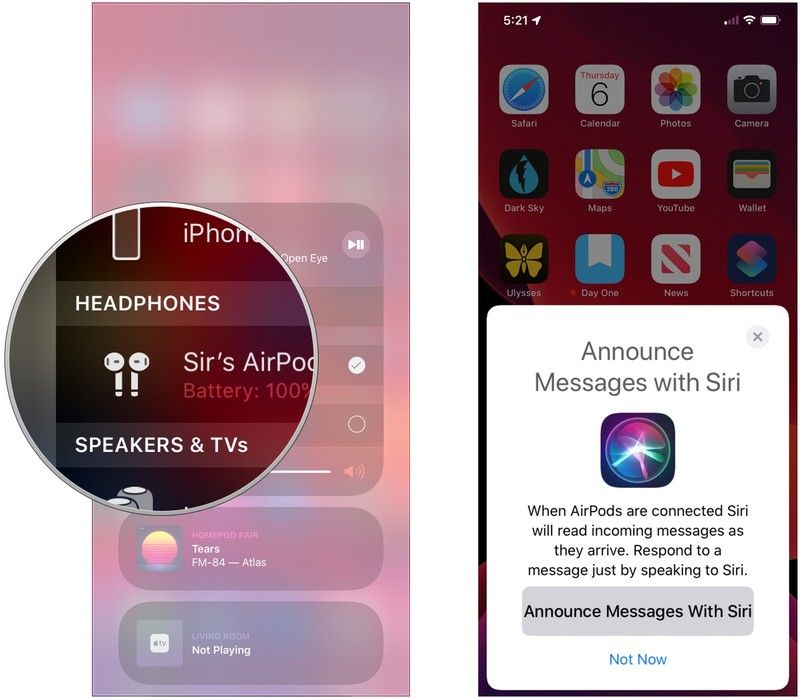
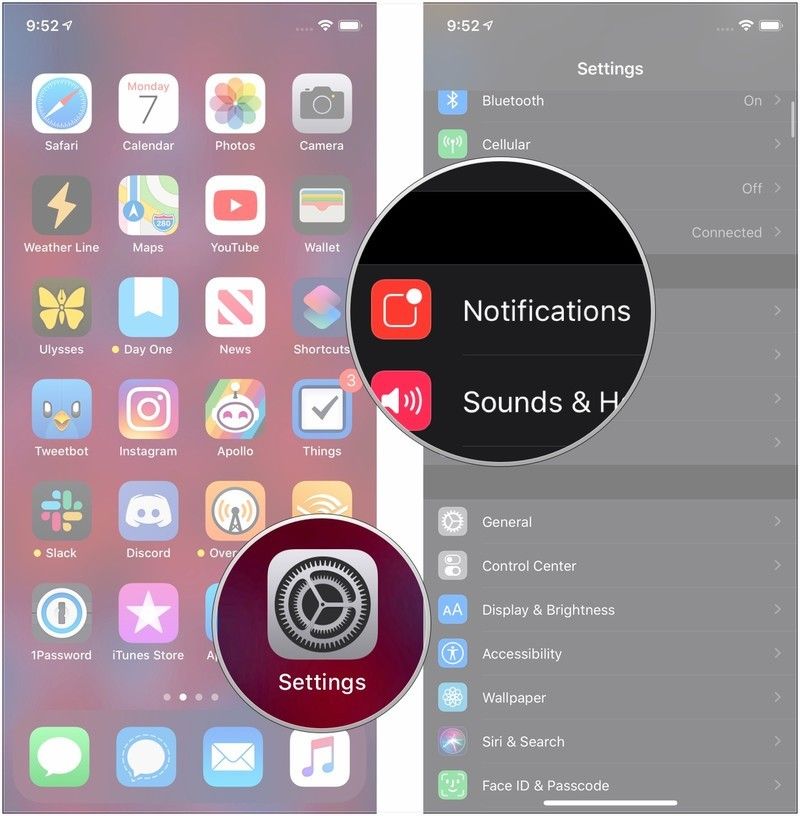
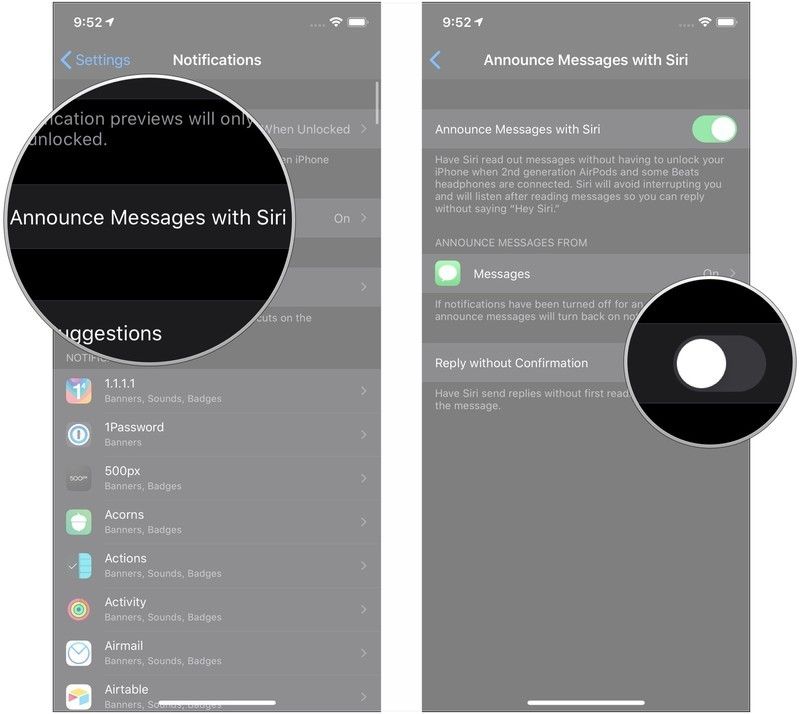
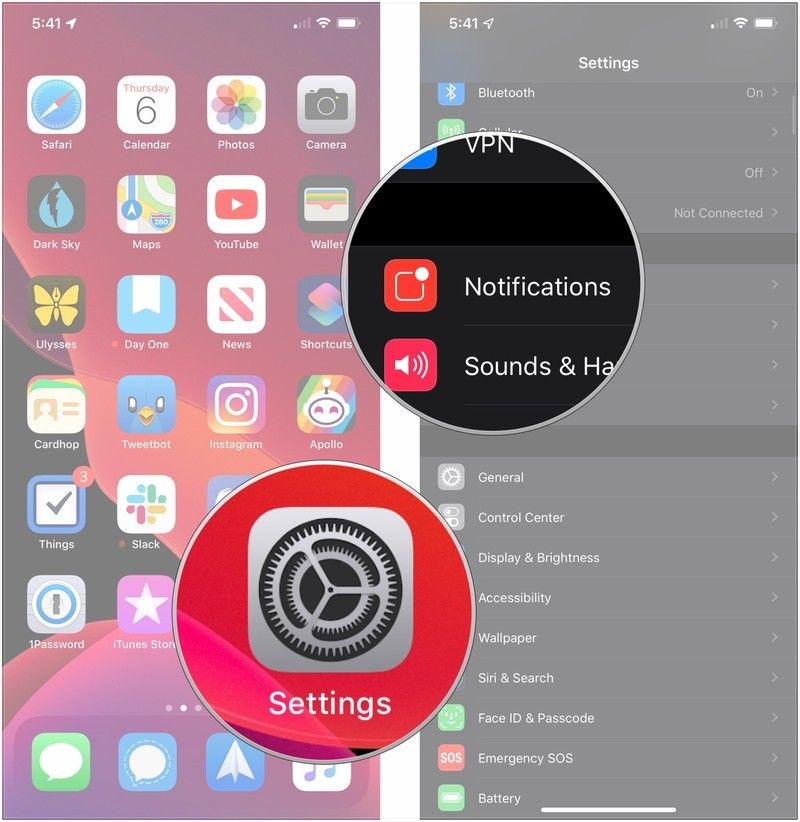
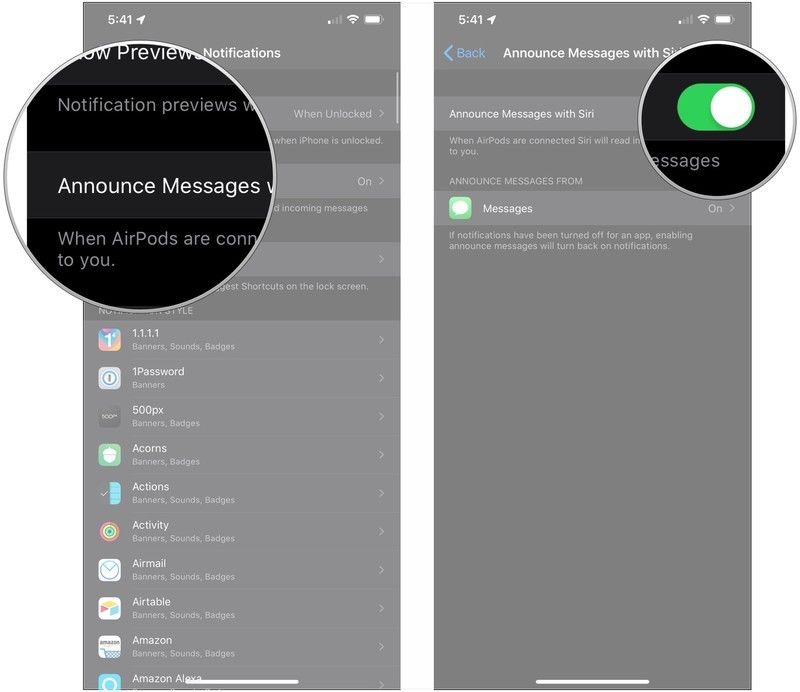
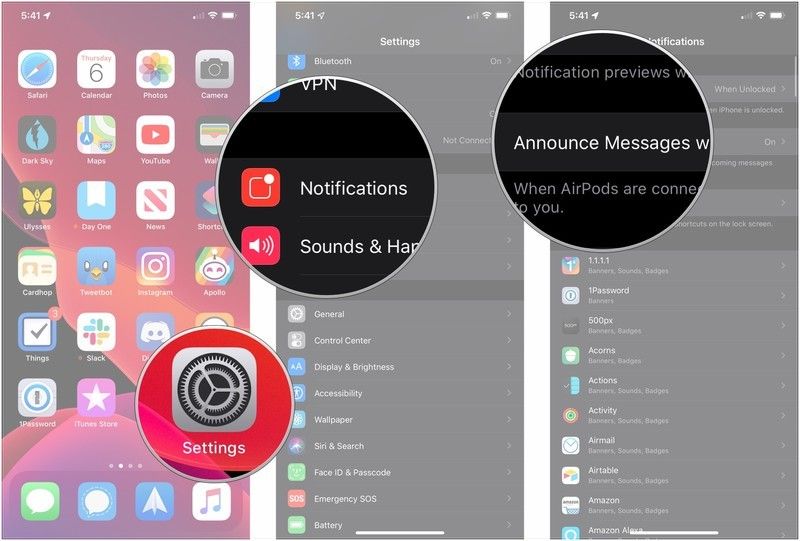
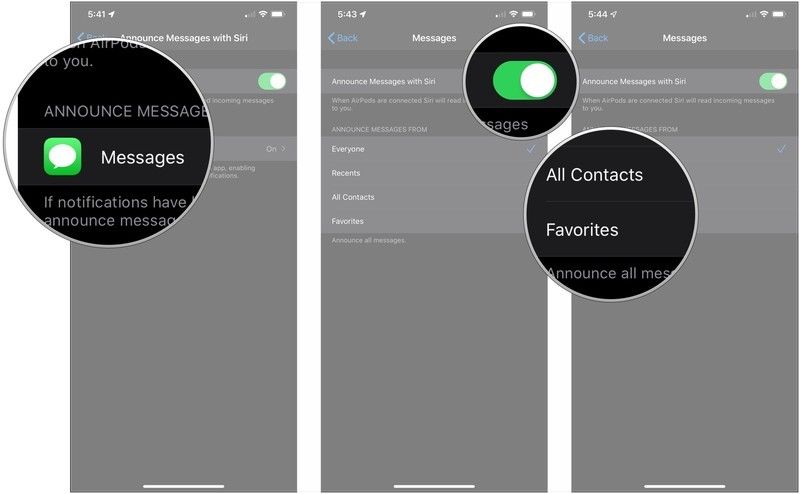



Отправляя сообщение, Вы разрешаете сбор и обработку персональных данных. Политика конфиденциальности.